Jak naprawić OBS nie odbierający mikrofonu Windows 11,10
Opublikowany: 2022-09-11Możesz przeczytać ten artykuł, aby naprawić problem z mikrofonem OBS Studio, który nie działa bez wysiłku.
Open Broadcaster Software (OBS), jak być może wiesz, to oprogramowanie typu open source do nagrywania filmów i przesyłania strumieniowego na żywo. Jest to obecnie jeden z najlepszych darmowych programów do nagrywania wideo i przesyłania strumieniowego na żywo. Jednak wielu użytkowników zgłosiło ostatnio problem polegający na tym, że ich mikrofon OBS nie działa, co utrudnia im korzystanie z oprogramowania.
Jeśli ty również jesteś jednym z tych niespokojnych użytkowników, nie ma powodu do paniki. Teraz, gdy wylądowałeś w tym artykule, możesz szybko i łatwo naprawić problem z niedziałającym mikrofonem OBS. Ten artykuł poprowadzi Cię przez najlepsze możliwe rozwiązania tego problemu.
Zanim jednak omówimy rozwiązania problemu, porozmawiajmy najpierw o tym, dlaczego OBS nie odbiera mikrofonu w systemie Windows 11/10.
Powody, dla których mikrofon OBS nie działa
Następujące mogą być możliwe przyczyny problemu z niedziałającym mikrofonem OBS.
- Brak pozwolenia na korzystanie z mikrofonu
- OBS jest wyciszony
- Twój mikrofon nie jest domyślnym urządzeniem audio
- Tryb wyłączności jest aktywny
- Nieaktualny sterownik audio
- Problemy z ustawieniami dźwięku OBS
- Losowe błędy lub brakujące pliki OBS
Powyżej wymieniliśmy najczęstsze przyczyny, dla których mikrofon OBS może nie działać, aby skutecznie rozwiązać problem. Omówmy teraz rozwiązania tego problemu.
100% Poprawki działania niedziałającego mikrofonu OBS
Możesz zastosować następujące rozwiązania, aby pozbyć się problemów, z powodu których OBS nie odbiera mikrofonu w systemie Windows 11/10.
Rozwiązanie 1: Daj dostęp mikrofonu do oprogramowania
Twój komputer powinien przyznać OBS uprawnienia do korzystania z mikrofonu. Mikrofon OBS może nie działać, ponieważ oprogramowanie nie ma dostępu do mikrofonu. Dlatego powinieneś wykonać następujące kroki, aby zapewnić niezbędne uprawnienia.
- Wywołaj panel ustawień za pomocą skrótu klawiaturowego Windows+I.
- Wybierz ustawienie Prywatność na swoim komputerze.
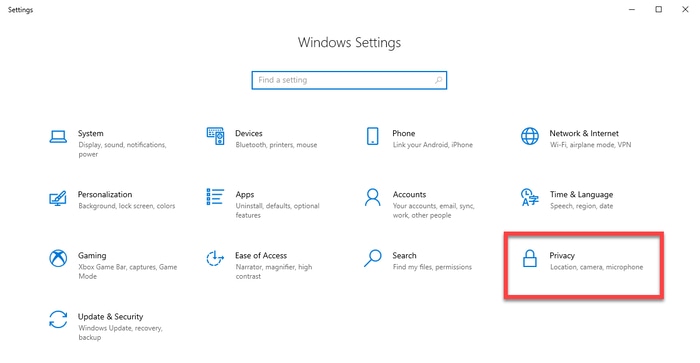
- Wybierz Mikrofon z okienka po lewej stronie, wybierz Zmień i włącz Dostęp do mikrofonu dla tego urządzenia .
- Zezwalaj aplikacjom na dostęp do mikrofonu.
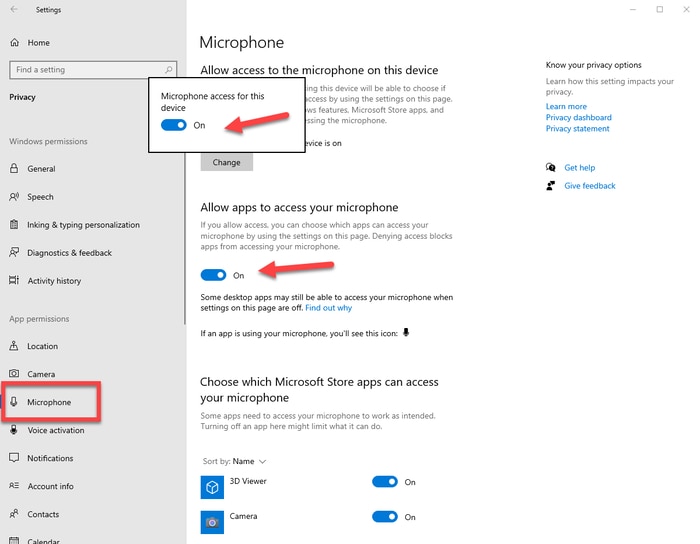
- Teraz sprawdź, czy problem został rozwiązany lub czy mikrofon OBS Studio nie działa.
Przeczytaj także: Jak naprawić niedziałający mikrofon Logitech G935 na komputerze?
Poprawka 2: Wyłącz wyciszenie OBS
Mikrofon OBS nie będzie działał, jeśli OBS jest wyciszony. Dlatego poniżej opisano, jak wyłączyć wyciszenie OBS, aby rozwiązać występujący problem.
- Kliknij prawym przyciskiem myszy ikonę głośnika na pasku zadań, aby otworzyć mikser głośności.
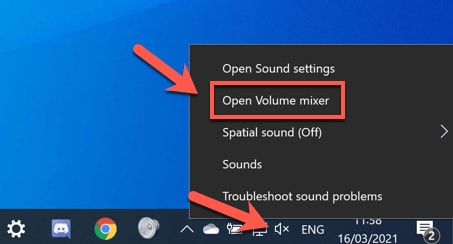
- Kliknij ikonę głośnika OBS, aby wyłączyć wyciszenie.
- Sprawdź, czy problem zniknął lub czy mikrofon OBS nie działa.
Rozwiązanie 3: Ustaw mikrofon jako domyślne urządzenie audio
Mikrofon OBS Studio może nie działać, jeśli używany mikrofon nie jest domyślnym urządzeniem audio. Dlatego możesz wykonać następujące kroki, aby ustawić go jako domyślną, aby rozwiązać problem.
- Kliknij prawym przyciskiem myszy ikonę głośnika na pasku zadań i wybierz dźwięki z menu ekranowego.
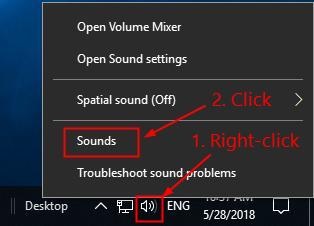
- Wybierz Nagrywanie z górnego menu, kliknij prawym przyciskiem myszy puste miejsce i Pokaż wyłączone urządzenia.

- Kliknij prawym przyciskiem myszy mikrofon i włącz go.
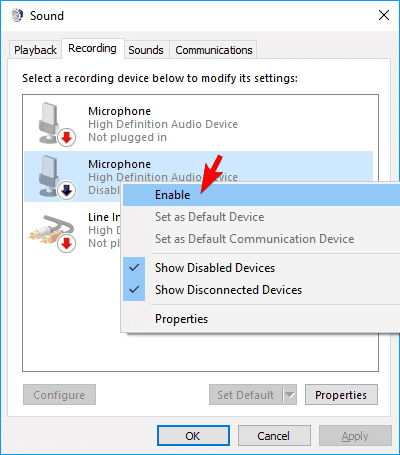
- Po włączeniu mikrofonu kliknij go prawym przyciskiem myszy i wybierz opcję Ustaw jako urządzenie domyślne .
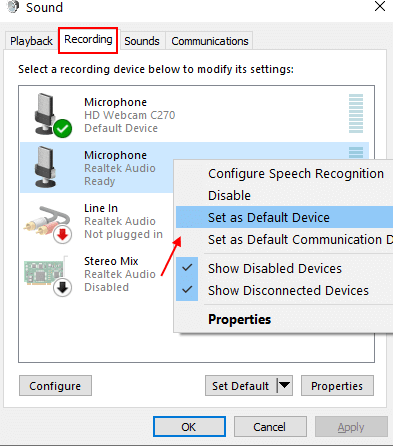
- Na koniec kliknij OK , aby potwierdzić zmiany.
Poprawka 4: Wyłącz tryb ekskluzywny
Tryb Exclusive uniemożliwia połączenie mikrofonu z OBS podczas korzystania z aplikacji do czatu, takich jak Skype. Dlatego możesz postępować zgodnie z tymi wskazówkami, aby wyłączyć tryb wyłączności, aby naprawić problem z niedziałającym mikrofonem OBS.
- Kliknij prawym przyciskiem myszy ikonę głośnika i otwórz dźwięki.
- Wybierz kartę Nagrywanie , kliknij prawym przyciskiem myszy mikrofon i wybierz Właściwości z menu kontekstowego.
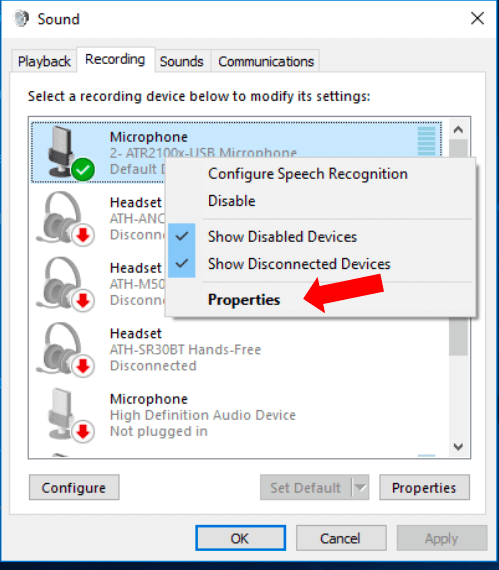
- Na karcie Zaawansowane znajdź i usuń zaznaczenie opcji Zezwalaj aplikacjom na przejęcie wyłącznej kontroli nad tym urządzeniem.
- Kliknij Zastosuj i OK , aby potwierdzić zmiany.
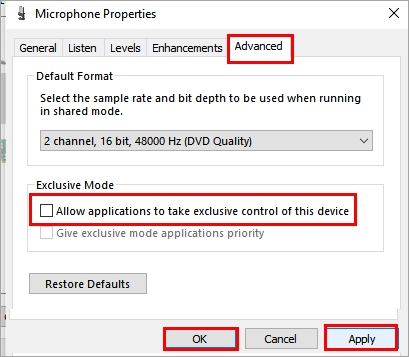
- Spróbuj użyć mikrofonu w OBS, aby sprawdzić, czy oprogramowanie odbiera mikrofon w systemie Windows 10/11, czy nie.
Przeczytaj także: Jak naprawić niedziałający mikrofon Corsair HS35 [Łatwo]

Poprawka 5: Zaktualizuj nieaktualny sterownik audio (zalecane)
Przestarzały sterownik audio jest częstym czynnikiem odpowiedzialnym za prawie każdy problem, taki jak niedziałający mikrofon OBS. Dlatego aktualizacja sterownika jest jednym z najbardziej zalecanych sposobów rozwiązania tego i wielu innych problemów.
Możesz zaktualizować sterowniki automatycznie i bezbłędnie za pomocą specjalistycznego oprogramowania o nazwie Bit Driver Updater. Program Bit Driver Updater pobiera i instaluje aktualizacje sterowników jednym kliknięciem, tworzy kopie zapasowe i przywraca sterowniki, zwiększa tempo pobierania sterowników i oferuje wiele innych korzyści.
Poniżej znajduje się link, z którego możesz pobrać i zainstalować to oprogramowanie.
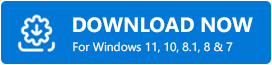
W ciągu kilku sekund od pobrania i zainstalowania programu Bit Driver Updater na ekranie komputera pojawią się nieaktualne sterowniki. Możesz teraz wybrać przycisk Aktualizuj wszystko jednym kliknięciem. 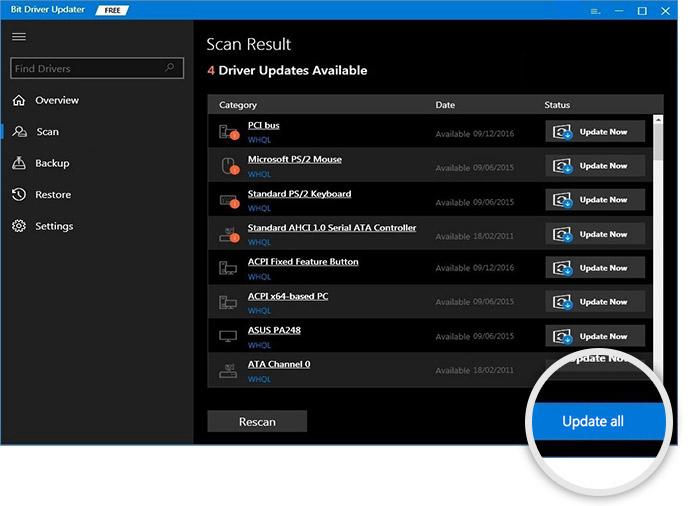
Możesz wybrać opcję Aktualizuj teraz, aby zaktualizować tylko sterownik dźwięku. Jednak eksperci wolą aktualizować każdy nieaktualny sterownik, aby uzyskać najlepszą wydajność komputera.
Sposób 6: Sprawdź ustawienia dźwięku OBS
W OBS dostępna jest funkcja Push-To-Talk (PTT), która umożliwia nagrywanie głosu tylko po przytrzymaniu klawisza skrótu. W związku z tym OBS może nie odbierać mikrofonu w systemie Windows 11/10, jeśli funkcja PTT jest aktywna. Możesz wyłączyć tę funkcję, postępując zgodnie z poniższymi wskazówkami.
- Uruchom OBS i wybierz Ustawienia w prawym dolnym rogu okna OBS.
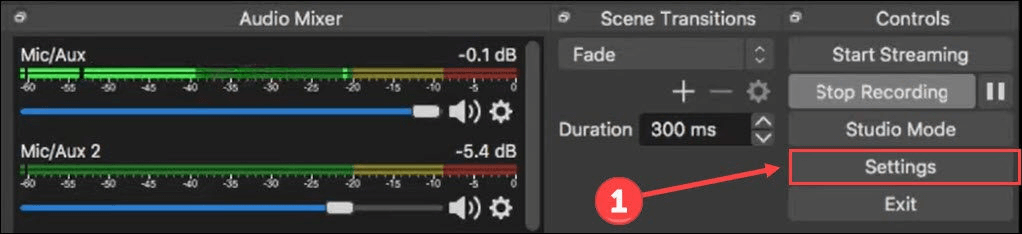
- Wybierz Audio w lewym okienku.
- Znajdź i usuń znacznik wyboru z opcji Włącz funkcję Push-to-talk.
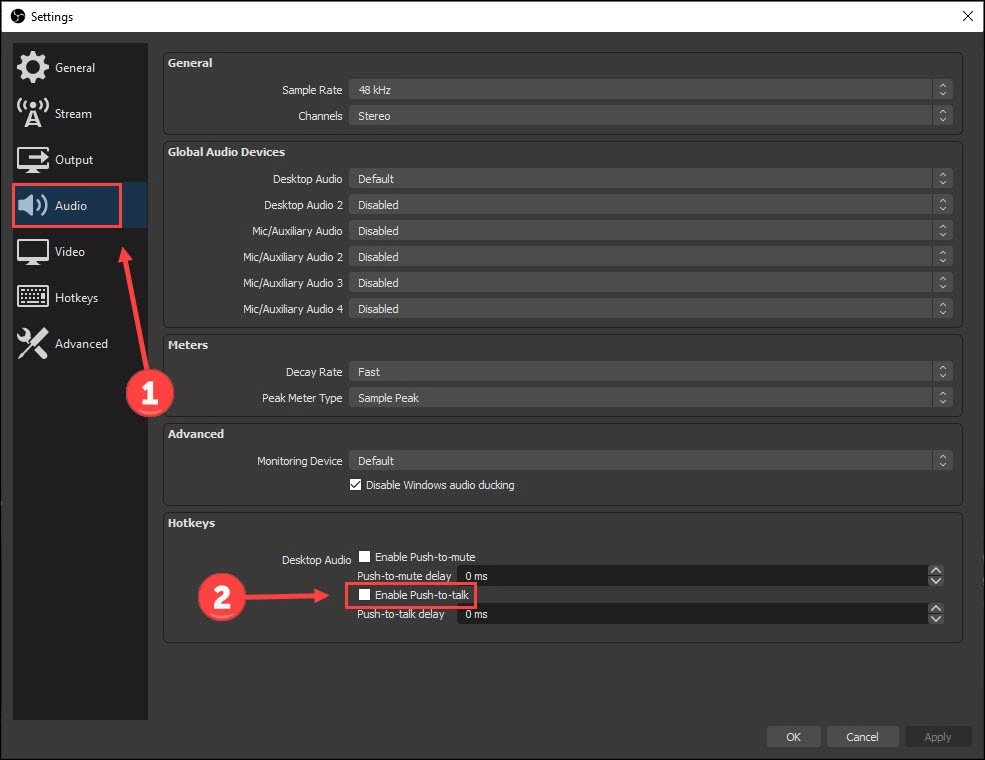
- Wybierz Skróty klawiszowe z lewej strony.
- Usuń klawisz Naciśnij i mów.
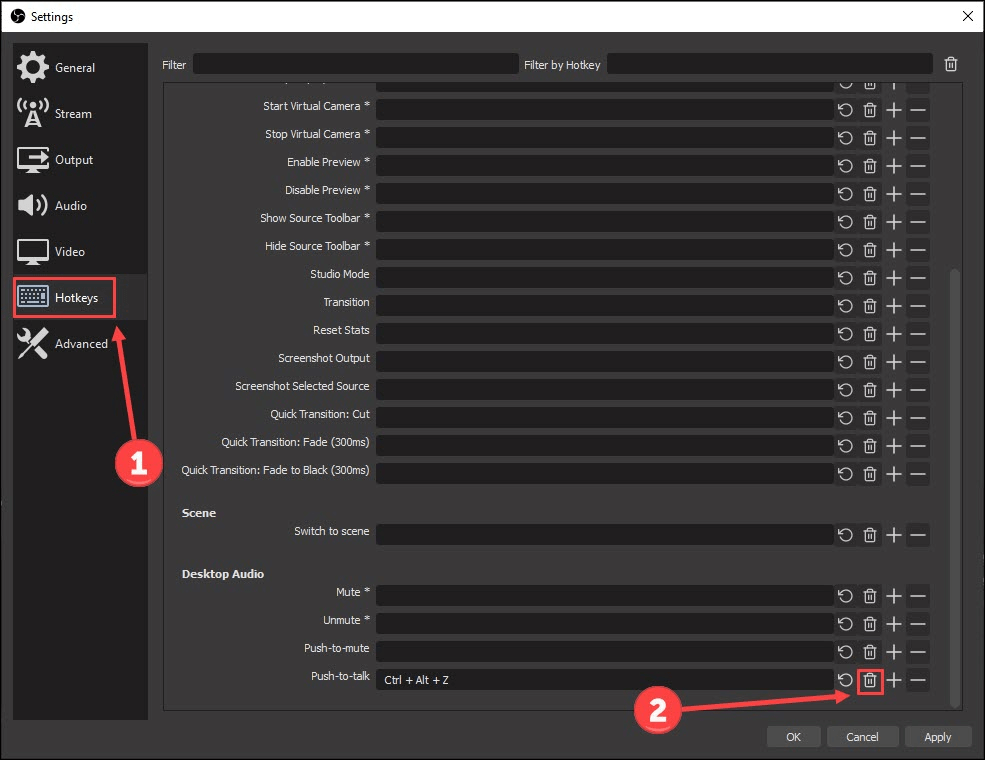
- Wybierz Zastosuj i OK , aby wprowadzić zmiany.
- Sprawdź, czy problem z niedziałającym mikrofonem OBS został rozwiązany, czy nie.
Przeczytaj także: Jak naprawić problem z niedziałającym mikrofonem Discord
Sposób 7: Zainstaluj ponownie OBS
OBS może mieć niezidentyfikowane losowe błędy lub może brakować kilku kluczowych plików, co powoduje, że mikrofon OBS Studio nie działa. Ponowna instalacja OBS może pomóc w rozwiązaniu tego problemu. Dlatego poniżej znajduje się sposób ponownej instalacji.
- Wywołaj panel Ustawienia (możesz zastosować polecenie skrótu Windows+I ).
- Wybierz Aplikacje z opcji dostępnych na ekranie.
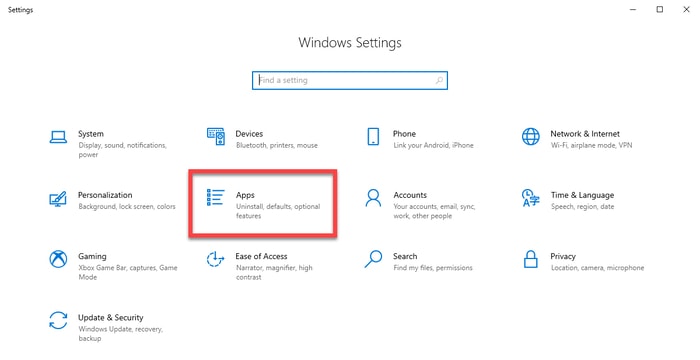
- Znajdź i wybierz OBS Studio i kliknij przycisk, aby go odinstalować .
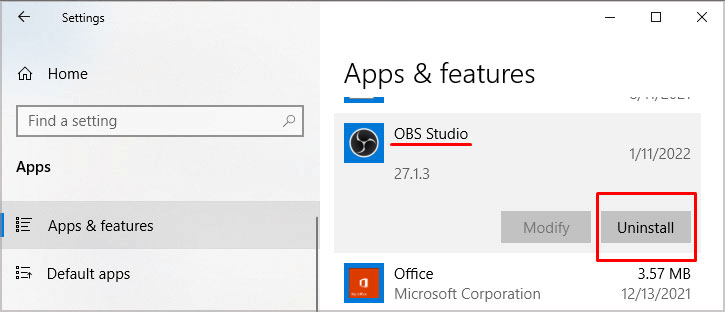
- Teraz możesz ponownie zainstalować OBS z jego oficjalnej strony internetowej.
- Na koniec uruchom aplikację OBS i sprawdź, czy mikrofon OBS działa, czy nie.
Poprawka 8: Wyślij pliki dziennika do obsługi OBS w celu analizy
Jeśli powyższe metody nie działają, aby naprawić problem z niedziałającym mikrofonem OBS, możesz wysłać pliki dziennika do analizy. Poniżej znajduje się procedura krok po kroku, jak to zrobić.
- Uruchom OBS i wybierz Pomoc z menu na górze.
- Wybierz Pliki dziennika z menu Pomoc i kliknij opcję Prześlij ostatni plik dziennika .
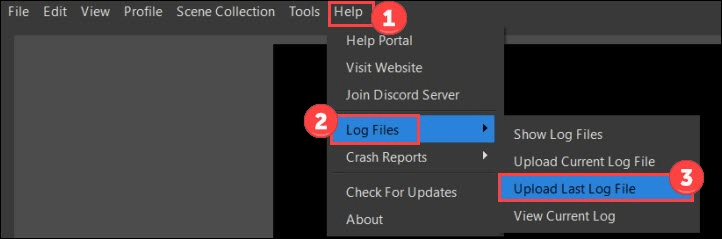
- Kliknij przycisk Kopiuj adres URL .
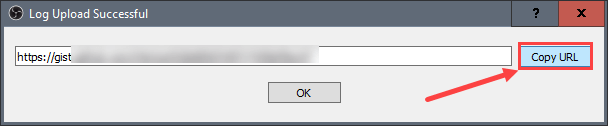
- Przejdź do strony internetowej OBS Analyzer.
- Wklej skopiowany wcześniej adres URL i kliknij przycisk Analizuj .
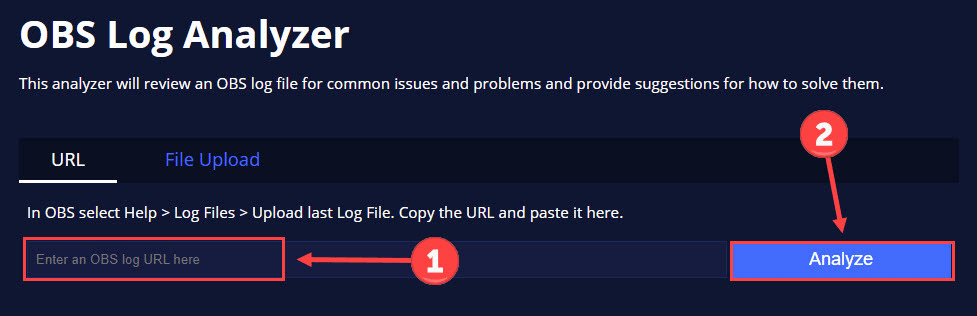
- Postępuj zgodnie z instrukcjami pomocy technicznej OBS, aby OBS nie odbierał problemu z mikrofonem z systemu Windows 11/10.
Przeczytaj także: Jak naprawić mikrofon Webex nie działa w systemie Windows
Naprawiono problem z mikrofonem OBS
W tym artykule rozmawialiśmy o tym, jak naprawić problem z niedziałającym mikrofonem OBS. Możesz rozwiązać ten problem, korzystając z udostępnionych powyżej poprawek.
Jeśli wypróbowanie wszystkich poprawek nie jest możliwe, możesz zaktualizować sterowniki za pomocą programu Bit Driver Updater, aby natychmiast rozwiązać ten i wiele innych problemów. Aby uzyskać więcej przewodników dotyczących rozwiązywania problemów, pozostań w kontakcie z tym blogiem.
